كيفية ترحيل موقع WordPress دون أي متاعب
نشرت: 2017-12-01
آخر تحديث - 2 فبراير 2022
عند تشغيل موقع WordPress ، قد تضطر أحيانًا إلى نقل الموقع من موقع إلى آخر. علاوة على ذلك ، عندما تقوم بتشغيل متجر WooCommerce على الموقع ، تصبح هذه العملية أكثر تعقيدًا. تحتاج إلى التأكد من عدم وجود أي توقف عمليًا على الموقع ، وإلا فسيكون عملاؤك منزعجين حقًا. وتحتاج إلى التأكد من عدم فقد أي بيانات أثناء عملية الترحيل. على الرغم من أن العملية يمكن أن تصبح معقدة حقًا وهناك العديد من المخاطر المحتملة ، فقد لا يزال يتعين عليك نقل موقعك في بعض الأحيان. تلقي هذه المقالة نظرة على سيناريوهات متعددة حيث تحتاج إلى ترحيل موقع WordPress والطرق المختلفة للقيام بذلك بشكل فعال.
قم بترحيل موقع WordPress إلى مضيف أو خادم جديد
عندما تحاول نقل موقعك إلى مضيف أو خادم جديد ، فهناك العديد من المخاطر. قد تشمل هذه فقدان البيانات أو تعطل الموقع. دعونا ننظر في العملية بمزيد من التفصيل حتى تتمكن من إدارتها بكفاءة. إذا كنت تريد أن تفهم تعقيدات اختيار مزود خدمة استضافة جيد ، فاقرأ هذه المقالة. وأيضًا عليك أن تضع في اعتبارك أن معظم شركات الاستضافة تقدم خدمات ترحيل مجانية. أثناء اختيار مضيف ، قد تحتاج إلى التفكير في خيارات الترحيل أيضًا.
متى تحتاج مضيف جديد؟
في عدد كبير من الحالات ، تبدأ متاجر WooCommerce عملياتها بمستوى صغير حقًا. نظرًا لمرونة النظام الأساسي المشهورة ، فهي تساعدك على التوسع بشكل مريح حقًا. ومع ذلك ، إذا اخترت خطة استضافة غير مكلفة في البداية ، فقد تحتاج إلى الانتقال عندما تزداد حركة المرور إلى موقعك. اقرأ بعض النصائح التي ستساعدك على تسريع أداء موقعك هنا. إذا كنت تبحث عن مزود خدمة استضافة موثوق به ، فإليك مقالة ستساعدك في ذلك.
تثبيت Duplicator
يمكنك تثبيت برنامج WordPress الإضافي المجاني مثل Duplicator على موقع الويب الذي ستقوم بترحيله. مع وجود أكثر من مليون عملية تثبيت نشطة ، فإن هذا المكون الإضافي مشهور حقًا في مستودع مكونات WordPress الإضافية. يتأكد المكون الإضافي من قدرتك على نقل موقعك من خادم مضيف إلى آخر دون أي توقف. يساعدك في إنشاء حزمة تساعدك على نقل محتوى موقعك. بمجرد تشغيل المكون الإضافي ، ستجد ملفين - Archive and Installer. يحتوي ملف الأرشيف على نسخة من محتوى موقعك ، ويساعد ملف المثبت في أتمتة عملية الترحيل.
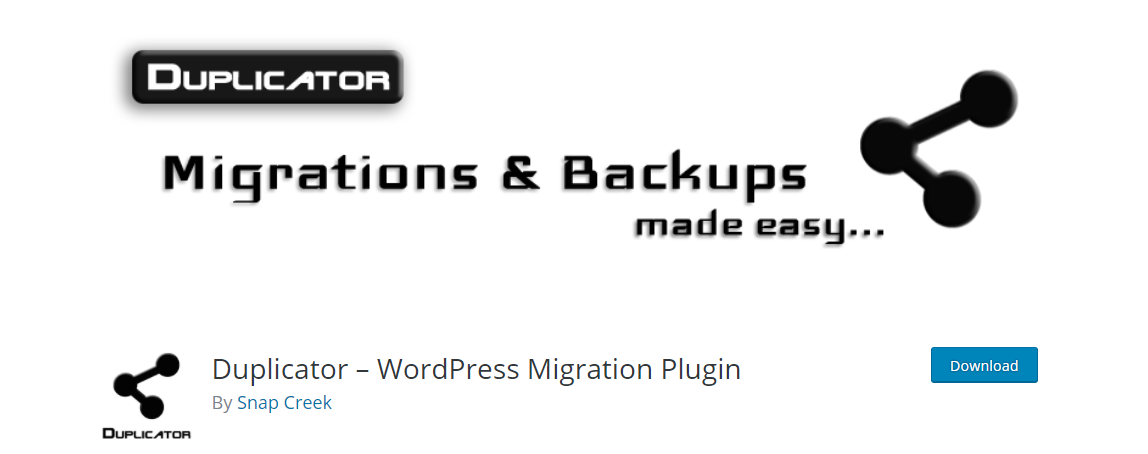
استيراد الموقع إلى مضيف جديد
بمجرد تنزيل ملفات الأرشفة والمثبت ، ستحتاج إلى تحميلها على المضيف الجديد الذي حددته بالفعل. لهذا ، يجب عليك الاتصال بالمضيف الجديد عبر FTP. اقرأ هذه المقالة لفهم عملية تحميل الملفات عبر FTP. أحد الأشياء المهمة التي يجب أن تكون متيقظًا هنا هو أن اسم المجال الخاص بك سيظل يشير إلى مضيفك القديم. يجب عليك اختيار عنوان IP الخاص بالمضيف الجديد أثناء استمرار عملية التحميل. أيضًا ، في هذه المرحلة ، تحتاج إلى التأكد من أن الدليل الجذر الخاص بك فارغ. تحتاج إلى حذف أي تثبيتات WordPress سابقة في الدليل الجذر.
الوصول إلى المضيف الجديد باستخدام اسم المجال الخاص بك
بمجرد تحميل الملفات إلى المضيف الجديد ، ستحتاج إلى الوصول إلى ملف المثبت. ومع ذلك ، نظرًا لأن نطاقك لا يزال يشير إلى مضيفك القديم ، فهناك احتمال أن تحصل على خطأ. لتجنب ذلك ، قد يكون أحد الخيارات هو تغيير خوادم أسماء النطاقات بحيث تشير إلى مضيفك الجديد. لكن هذا سيؤدي إلى تعطل كبير في الموقع ، يجب عليك تجنبه. لذلك ، يمكنك تجربة إستراتيجية مختلفة للوصول إلى المضيف الجديد لفترة قصيرة على جهاز الكمبيوتر الخاص بك. يتم تحقيق ذلك من خلال تعديل طفيف على ملف المضيف يقوم بتعيين أسماء المجال إلى عناوين IP محددة. تحتاج إلى إضافة إدخال لاسم المجال الخاص بك في ملف المضيف بحيث يتم توجيهه إلى مضيفك الجديد عند الوصول من جهاز الكمبيوتر الخاص بك. بهذه الطريقة ، ستتمكن فقط من الوصول إلى الموقع من المضيف الجديد ، بينما سيجد أي زائر آخر مجالك يعمل مع المضيف القديم.
للحصول على عنوان IP الخاص بالمضيف الجديد ، تحتاج إلى الوصول إلى لوحة معلومات cPanel ونسخ عنوان IP المشترك. بمجرد الوصول إلى ملف المضيف ، تحتاج إلى إضافة عنوان IP هذا في الجزء السفلي من هذا الملف ، إلى جانب اسم المجال الخاص بك. سيمكنك هذا من الوصول إلى موقعك من المضيف الجديد. بمجرد الانتهاء من عملية الترحيل ، تحتاج إلى التراجع عن التغييرات التي أجريتها على ملف المضيف.
قم بتشغيل المثبت
الآن ، يمكنك المضي قدمًا في تشغيل ملف المثبت. في الأساس ، تحتاج هنا إلى توصيل ملف المثبت بقاعدة البيانات الخاصة بك. بمجرد إنشاء هذا الاتصال ، يمكنك تشغيل النشر. بعد ذلك ، سيقوم المثبت باستيراد قاعدة البيانات الخاصة بك. تحتاج أيضًا إلى تحديث مسارات URL. بمجرد اكتمال العملية ، يمكنك التحقق من أن كل شيء يعمل على النحو المطلوب. بعد ذلك ، يمكنك بالفعل إرجاع ملف المضيف ، الذي قمت بتعديله في الخطوة السابقة.
تبديل DNS Nameservers
بمجرد إكمال الخطوة أعلاه ، سيكون لديك نسخة من قاعدة البيانات والملفات الخاصة بك على مضيفك الجديد. ومع ذلك ، سيظل مجالك يشير إلى خوادم خدمة الاستضافة القديمة. يساعدك تبديل خوادم أسماء DNS على تحديث المجال الخاص بك. إذا كنت تستخدم اسم المجال الذي توفره خدمة الاستضافة الخاصة بك ، فيمكنك نقله. من ناحية أخرى ، إذا كنت تستخدم أحد مسجلي النطاقات المشهورين ، فيجب عليك تحديث خوادم الأسماء. ستختلف عملية تغيير خوادم الأسماء وفقًا للمضيف أو مسجل المجال. إذا كنت بحاجة إلى مساعدة ، يمكنك الحصول عليها في الغالب من مزود الخدمة المعني. بمجرد تغيير خوادم الأسماء ، لن يرى زوار موقعك أي اختلاف في محتوى موقعك في كل من المضيفين الجدد والقدامى. يمكنك الانتظار بضعة أيام قبل إلغاء حساب الاستضافة القديم. ستساعد هذه المرة في تثبيت التغييرات التي أجريتها ، حيث ستستغرق تغييرات DNS بعض الوقت لتنعكس في كل مكان.
إذا كنت تريد عرضًا توضيحيًا خطوة بخطوة للعملية المذكورة أعلاه ، فقد تكون هذه المقالة مفيدة.
قم بترحيل موقع WordPress إلى مجال جديد
يمكن أن يؤثر نقل موقعك من مجال إلى آخر بشكل خطير على تصنيفات محرك البحث الخاص بك. إليك عملية ستساعدك على إدارة عملية الترحيل هذه دون الإضرار بـ SEO الخاص بك.
إن ترحيل موقع WordPress الخاص بك إلى مجال جديد له أوجه تشابه مع عملية الانتقال إلى مضيف جديد. ومع ذلك ، عندما تقوم بالترحيل إلى مجال جديد ، فهناك بعض الخطوات الإضافية مثل عمليات إعادة التوجيه الدائمة. شيء آخر لا مفر منه في ترحيل الموقع إلى مجال جديد هو الانخفاض المؤقت في تصنيفات محرك البحث. عليك أن تفهم أنها ظاهرة مؤقتة. عند القيام بذلك بشكل صحيح ، سيعود الترتيب وحركة المرور على الموقع قريبًا إلى المعدل الطبيعي.

ضمان النسخ الاحتياطي
بادئ ذي بدء ، تحتاج إلى إنشاء نسخة احتياطية من موقعك. لحسن الحظ ، هناك أدوات وفيرة في مستودع WordPress لمساعدتك في ذلك. اقرأ هذه المقالة إذا كنت تبحث عن بعض الإضافات المفيدة للنسخ الاحتياطي في WordPress.
ابدأ عملية الترحيل
كما رأيت أعلاه ، فإن البرنامج المساعد مثل Duplicator هو أفضل رهان لك لترحيل موقعك. يمكنك اتباع نفس الخطوات المذكورة في القسم السابق. كما تعلم ، سيقوم المكون الإضافي Duplicator باستخراج الحزمة واستيراد قاعدة البيانات من موقعك القديم. بعد ذلك ، سيقوم بتثبيت WordPress مع جميع السمات والإضافات الخاصة بك. سيقودك هذا إلى عملية تحديث مسارات URL. بمجرد تحديد عناوين URL والنقر فوق تحديث ، يضمن المكون الإضافي عدم وجود مثيل لاسم موقعك القديم. سيحل اسم الموقع الجديد محل أي مثيل للموقع القديم.
بمجرد اكتمال عملية التثبيت ، ستحتاج إلى حفظ روابط WordPress الثابتة مرة أخرى وحذف ملفات المثبت. بالإضافة إلى ذلك ، تحتاج إلى التأكد من أن الموقع لا يحتوي على محتوى مفقود أو روابط معطلة. بمجرد التأكد من الأداء السلس للموقع ، يمكنك الانتقال إلى عمليات إعادة التوجيه 301. هذه خطوة مهمة ستساعدك على ضمان عدم ضياع جهود تحسين محركات البحث في عملية الترحيل.
عمليات إعادة التوجيه الدائمة
تؤدي إعادة توجيه المستخدمين بشكل دائم إلى الموقع الجديد إلى التأكد من عدم حصولهم على أخطاء 404 أثناء محاولة الوصول إلى موقعك. يلعب هذا دورًا رئيسيًا في تجربة المستخدم وتصنيفات محرك البحث. إليك مقال يطلعك على الفروق الدقيقة لعمليات إعادة التوجيه 301 الدائمة.
تغيير العنوان في أدوات مشرفي المواقع من Google
يجب عليك التحقق من التغيير في العنوان في أدوات مشرفي المواقع من Google أيضًا. هذا ، في الواقع ، يساعدك على إخطار Google بتغيير المجال.
أبلغ المستخدمين
بمجرد أن يصبح تغيير المجال فعالاً ، يمكنك إعلام المستخدمين بالتغيير والحصول على تعليقات منهم. إذا كنت قادرًا على اكتشاف أي مشكلة تؤثر على تجربة المستخدم لموقعك ، فستوفر الكثير من المتاعب في المستقبل.
قم بترحيل موقع WordPress من المضيف المحلي إلى الخادم
في مراحل تطوير موقع الويب الخاص بك ، من المحتمل أنك قمت بإعداده على مضيف محلي. هذا مناسب حقًا عندما لا تكون جاهزًا بعد للبث المباشر. ومع ذلك ، بمجرد أن تصبح جاهزًا لبدء البث المباشر ، ستحتاج إلى مساعدة المكونات الإضافية مثل Duplicator أو Backup Buddy. واقرأ هذه المقالة لفهم العملية اليدوية لترحيل موقع WordPress من مضيف محلي إلى خادم.
أفضل ملحقات WordPress ترحيل
على الرغم من أن ترحيل موقع WordPress الخاص بك هو عملية معقدة ، إلا أن هناك عددًا قليلاً من المكونات الإضافية الرائعة في مستودع WordPress التي تساعدك. هنا نظرة سريعة على بعض من الأفضل.
الناسخ
بدون شك ، يعد Duplicator أحد أفضل الخيارات لمساعدتك في تلبية احتياجات الترحيل الخاصة بك. يساعدك على ترحيل موقع WordPress بين المجالات أو خدمات الاستضافة بسلاسة تامة. كما أنه يساعد في إجراء نسخ احتياطي يدويًا لموقع بأكمله أو أجزاء منه. يتمتع المكون الإضافي بسمعة طيبة في مستودع المكونات الإضافية لـ WordPress. يدين البرنامج المساعد بالكثير من نجاحه إلى الحل السريع للمشكلات من قبل فريق الدعم الخاص به أيضًا.
BackupBuddy
يقدم هذا المكون الإضافي حلاً متينًا للنسخ الاحتياطي لموقع WordPress الخاص بك. يساعد في عمل نسخة احتياطية من موقع WordPress الخاص بك واستعادته ونقله دون أي متاعب. تعد قاعدة عملائها القوية التي تتراوح بين حوالي نصف مليون دليل واضح على كفاءتها.
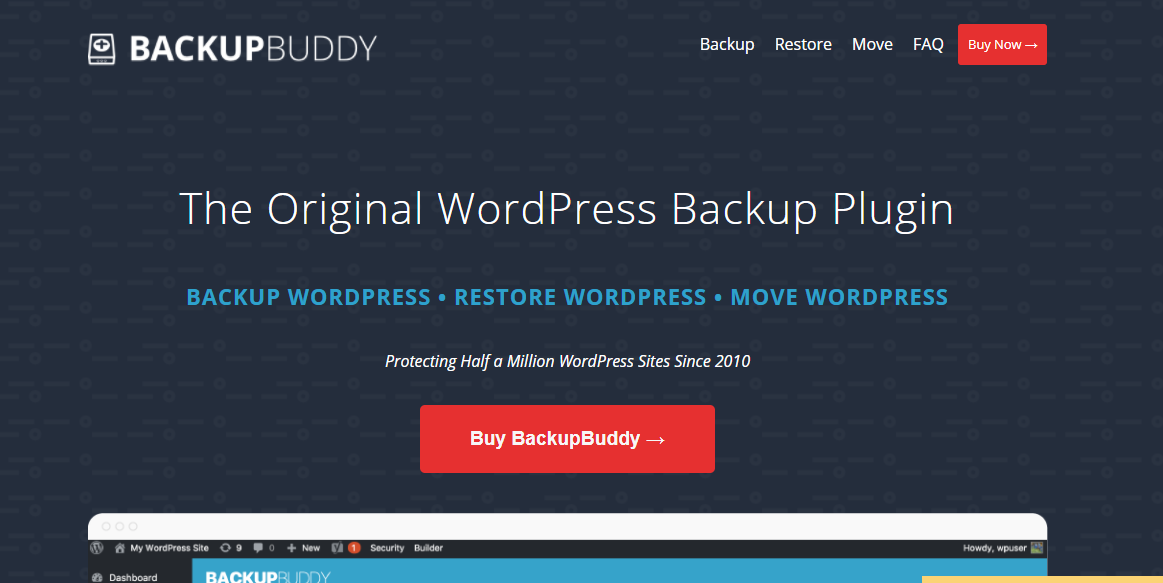
أوبدرافت بلس
يعد UpdraftPlus مكوِّنًا إضافيًا مشهورًا للنسخ الاحتياطي في WordPress ، وهو يجعل العملية برمتها بسيطة للغاية. يمكنك نسخ قاعدة البيانات والملفات احتياطيًا في السحابة ثم استعادتها بنقرة واحدة. مع وجود أكثر من مليون عملية تثبيت نشطة ، فإن هذا التثبيت موثوق به من قِبل عدد كبير من المستخدمين.
WP ترحيل DB
إذا كنت تبحث عن خيار صديق للمطورين لترحيل موقع WordPress الخاص بك من المضيف المحلي إلى البيئة الحية ، فقد يساعدك هذا الخيار. تحتاج إلى استخدام أداة إدارة قواعد البيانات مثل phpMyAdmin لاستيراد ملف SQL إلى قاعدة البيانات الخاصة بك. مع وجود أكثر من 200000 تثبيت نشط ، فإن هذا البرنامج المساعد لا يتأخر كثيرًا عندما تنظر إلى الشعبية.
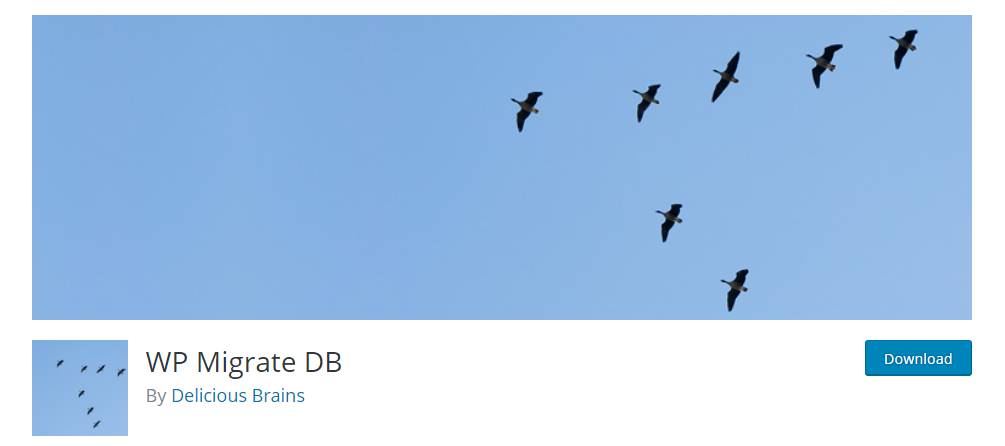
استنتاج
سيكون هناك العديد من المواقف عندما تريد ترحيل موقع WordPress. في بعض الأحيان عندما يبدو أن مزود خدمة الاستضافة الخاص بك غير مناسب للتعامل مع نمو موقعك ، فقد تحتاج إلى نقله إلى مضيف جديد. وإذا كنت تقوم بتغيير مجال الموقع ، فيجب أن تكون قادرًا على نقل محتواه دون متاعب. وبالمثل ، تظهر عملية الترحيل في الصورة حتى عندما تحاول نقل موقع اختبار محلي إلى الوضع المباشر. تقودك كل هذه السيناريوهات إلى عملية الترحيل. إذا تم إجراؤه بلا مبالاة ، فقد يكون له تأثير سلبي على تصنيفات محرك البحث وتجربة المستخدم. على الرغم من أنها عملية معقدة ، إلا أنه بمساعدة المكونات الإضافية واتباع بعض الإرشادات ، يمكنك إدارتها بسهولة تامة. جمعت هذه المقالة بعض اقتراحات الخبراء لترحيل موقع WordPress الخاص بك. آمل أن تكون قد وجدتها مفيدة.
يرجى مراجعة مقالتنا - كيفية استنساخ موقع WordPress بسهولة؟
افهم أيضًا كيفية الهجرة من Shopify إلى WooCommerce
